Si obtiene el código de error 0x800704b3 cuando intenta acceder a los recursos de la red, hay algunas cosas que puede intentar para solucionar el problema.
Primero, asegúrese de que el recurso de red al que intenta acceder esté disponible y que tenga los permisos correctos para acceder a él.
cómo imprimir notas del presentador en powerpoint
Si el recurso de red está disponible y tiene los permisos correctos, intente reiniciar su computadora y luego intente acceder al recurso nuevamente.
Si aún recibe el error 0x800704b3, es posible que haya un problema con su adaptador de red o con la configuración de red de su computadora. Intente solucionar el problema de su adaptador de red o restablecer la configuración de red de su computadora para ver si eso soluciona el problema.
Si ninguna de las soluciones anteriores funciona, es posible que deba comunicarse con su administrador de red o departamento de TI para obtener más ayuda.
Si estás luchando con Error 0x800704b3, Windows no puede acceder. La ruta de la red es incorrecta, no existe o el proveedor de la red no está disponible actualmente. en su PC con Windows 11/10, lo ayudaremos a solucionar el problema. El código de error de red 0x800704b3 es un mensaje de error que generalmente aparece cuando intenta conectarse a Internet u otro recurso de red en su PC con Windows 11/10.

Error dice:
Windows no puede acceder<сетевому пути>
Revisa la ortografía del nombre. De lo contrario, puede haber problemas con su red. Para intentar identificar y solucionar problemas de red, haga clic en Diagnósticos.Código de error: 0x800704b3
La ruta de la red se ingresó incorrectamente, no existe o el proveedor de la red no está disponible actualmente. Intente ingresar la ruta nuevamente o comuníquese con su administrador de red.
Arreglar el código de error de red 0x800704b3 en Windows 11/10
El mensaje de error indica que el problema está relacionado con la dirección de ruta de la red o con el proveedor de servicios de red. Esto también puede suceder si un servicio requerido para acceder a la red no está presente. El software defectuoso también puede causar tales problemas. Cualquiera que sea el motivo, recomendamos utilizar las siguientes soluciones para corregir el código de error de red 0x800704b3:
- Ejecute el Solucionador de problemas del adaptador de red.
- Eliminar el software de virus de terceros.
- Arreglar cuentas de usuario rotas.
- Restauración de archivos de sistema de Windows y almacén de componentes.
- Active el servicio de administración de red.
- Comprobar el protocolo SMB
Antes de comenzar, asegúrese de haber ingresado la ruta de la red correctamente.
1] Ejecute el Solucionador de problemas del adaptador de red.
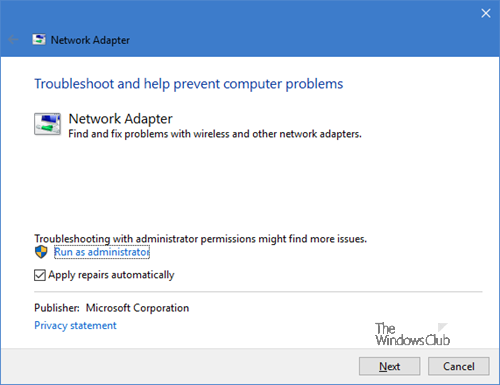
casilla de verificación de Outlook
Comience ejecutando el Solucionador de problemas del adaptador de red. Este es un solucionador de problemas de Windows incorporado que detecta y corrige problemas de configuración de red.
- Vaya a Configuración > Sistema > Solucionar problemas. Luego haga clic en 'Otros solucionadores de problemas'.
- Desplácese hacia abajo para Adaptador de red opción y haga clic correr botón al lado.
- Permita que el solucionador de problemas diagnostique y solucione problemas de conectividad de red.
Para llamarlo directamente, desde el menú WinX, abra la ventana Ejecutar y ejecute el siguiente comando:
|_+_|2] Eliminar software de virus de terceros.
Como se mencionó anteriormente, el error puede ocurrir en una PC con Windows durante varias operaciones. Si esto sucedió en su sistema después de instalar o actualizar su antivirus, firewall o software VPN, desinstale su software antivirus, reinicie su sistema y vea si el error desapareció.
3] Arreglar cuentas de usuario rotas
El error también puede ocurrir debido a un perfil de usuario dañado debido a un ataque de virus o una actualización del sistema operativo Windows. Para asegurarse de que el error no se deba a perfiles rotos, cree un nuevo perfil de usuario con los mismos derechos o permisos y compruebe si el error persiste. Si se elimina en el nuevo perfil, reparar el perfil dañado debería solucionar el problema.
4] Restaurar archivos de sistema de Windows y tienda de componentes
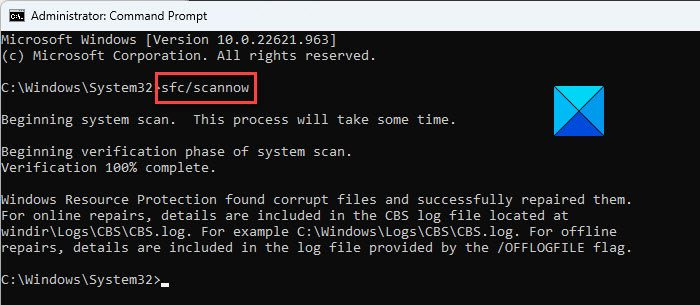
Compruebe la integridad de los archivos del sistema y el almacén de componentes de Windows. Si son la causa raíz del error, corregirlos resolverá el problema.
Inicie un símbolo del sistema elevado e ingrese el siguiente comando en él:
|_+_|hacer clic entra key y espere a que el Comprobador de archivos del sistema detecte los archivos del sistema dañados. Si encuentra dichos archivos, reemplazará las versiones corruptas con sus versiones correctas cuando sea posible.
Si SFC no puede reparar el archivo dañado, puede intentar repararlo manualmente.
Para verificar la integridad del almacén de componentes de Windows, escriba el siguiente comando en un símbolo del sistema con privilegios elevados:
|_+_|hacer clic entra key y espere a que la herramienta DISM identifique los paquetes rotos en la tienda de componentes de Windows. Si se encuentra corrupción, ejecute el siguiente comando para solucionar los problemas:
|_+_|Ahora ejecuta |_+_| de nuevo para asegurarse de que todos los problemas estén solucionados.
habilitar la hibernación de windows 10
5] Activar el servicio de administración de red
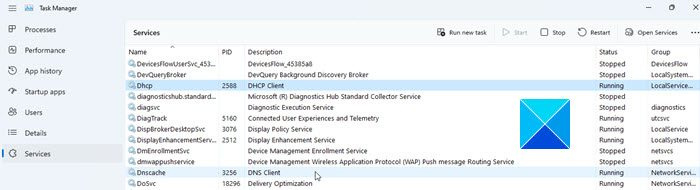
Abierto Administrador de tareas , cambiar a Servicios pestaña y verifique si alguno de los siguientes servicios de red No funciona. Para resolver problemas de red, todos estos servicios deben estar ejecutándose en su PC con Windows:
- cliente DHCP
- cliente DNS
- Conexiones de red
- Conciencia de ubicación de red
- Llamada a procedimiento remoto (RPC)
- Servidor
- Ayudante de TCP/IP Netbios
- estación de trabajo
- Publicación de recursos para el descubrimiento de características
- Servicios de host de dispositivo UPnP
- Autoajuste con cable
- Configuración automática de WLAN
- Sistema de eventos COM+
- navegador de computadora
- Configuración inalámbrica cero
Si el servicio no se está ejecutando, inícielo y vea si soluciona el error.
Leer : Cómo habilitar el servicio de Cliente DNS si está inactivo
6] Comprobar el protocolo SMB
SMB es un protocolo de intercambio de archivos de red. Actualmente, Windows es compatible con SMB v1, SMB v2 y SMB v3. Compruebe qué versión de SMB (SBM v1, SBM v2, SBM v3) está instalada en su computadora. SMB v1 ahora está deshabilitado de forma predeterminada en sistemas que ejecutan Windows 11/10. Si forzó por error a su PC con Windows 11/10 a usar el protocolo SMB v1, no podrá acceder a la red. En tales casos, cambiar a un protocolo diferente puede abrir el acceso a la red de su computadora.
Esperamos que las soluciones anteriores ayuden a corregir el código de error de red 0x800704b3 en su PC con Windows 11/10.
Leer más: Error de red: no se puede acceder a la unidad de red, error 0x80004005.















